Các tệp MTS, hay được biết đến với video AVCHD, thường là vùng chứa tốt cho cả máy quay Panasonic và Sony. Mặc dù vậy, tiêu cực là nhiều người không sử dụng định dạng này chủ yếu vì kích thước lớn và các đặc điểm không tương thích của nó. Cần phải kết hợp các bộ chuyển đổi MTS sang FLV phù hợp. Hãy theo dõi vì chúng tôi cung cấp cho bạn những công cụ thay đổi định dạng tốt nhất.
Phần 1. Top 5 công cụ chuyển đổi phần mềm miễn phí MTS sang FLV với các dịch vụ trực tuyến
1. Các dịch vụ đặc biệt của AVAide Video Converter
Đầu tiên trong danh sách của chúng tôi là trang web của AVAide Video Converter. Nó là một phần mềm tuyệt vời sẽ hỗ trợ bạn rất nhiều thay đổi MTS thành FLV định dạng. Nó cho phép bạn dễ dàng chọn video và chuyển đổi sang định dạng ưa thích của mình. Các tính năng chính của công cụ này là với các tiêu chuẩn cao. Tìm kiếm một trình chuyển đổi với các tính năng chỉnh sửa và nâng cao? Với sự trợ giúp của giải pháp này, bạn có thể nâng cao, cắt, xén, xoay và thay đổi độ phân giải. Bạn có thể khám phá thêm bằng cách làm theo các bước nhanh sau đây.
Bước 1Cài đặt trình chuyển đổi video
Để cài đặt phần mềm một cách đơn giản, bạn cần truy cập trang web của AVAide Video Converter. Sau đó, bạn có thể nhấp vào Tải xuống và tự do cài đặt nó trên thiết bị của bạn.

DÙNG THỬ MIỄN PHÍ Đối với Windows 7 trở lên
 An toàn tải
An toàn tải
DÙNG THỬ MIỄN PHÍ Đối với Mac OS X 10.12 trở lên
 An toàn tải
An toàn tảiBước 2Đính kèm các tệp MTS
Để đính kèm video MTS của bạn, hãy nhấp vào Thêm các tập tin khuy ao. Với điều này, bạn có thể thêm bao nhiêu tệp tùy thích. Bằng cách đơn giản, bạn có thể xếp các tệp của mình trên giao diện với kết quả tương tự.
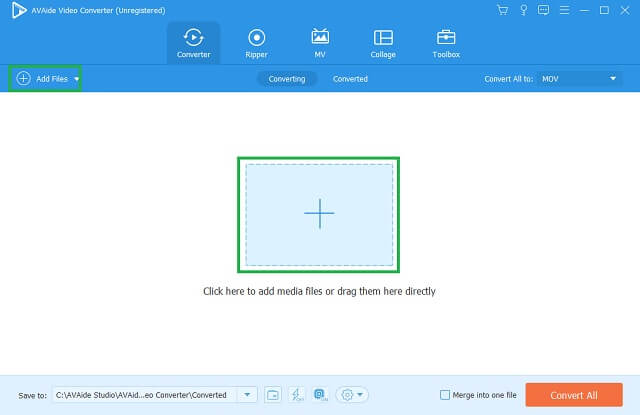
Bước 3Chọn định dạng FLV
Để chọn định dạng phù hợp, hãy tìm FLV từ danh sách các định dạng. Điều chỉnh cài đặt nếu bạn muốn và sau khi hoàn thành, bạn đã sẵn sàng.
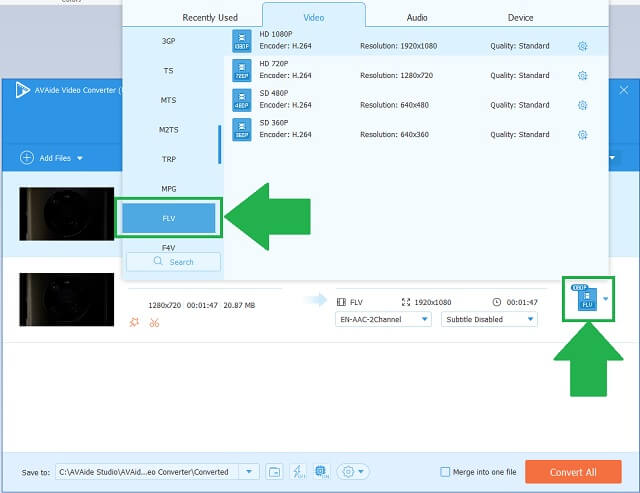
Bước 4Chuyển đổi video cục bộ
Để chuyển đổi tệp của bạn sang FLV, hãy nhấp vào Chuyển đổi tất cả khuy ao. Các video của bạn hiện đang dần thay đổi.
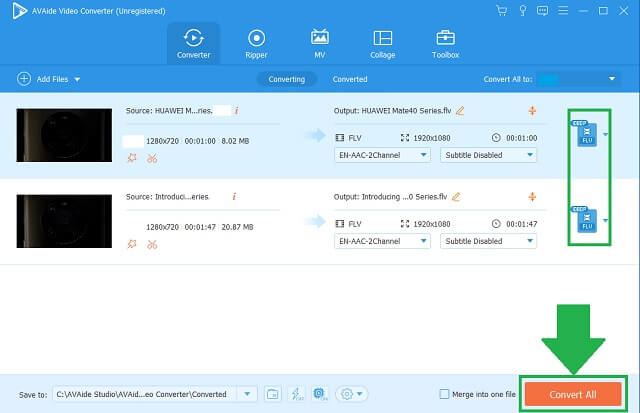
Bước 5Video FLV được lưu
Để kiểm tra các tệp đã lưu của bạn, hãy chuyển đến ký hiệu tệp bạn đã đặt. Video của bạn hiện đã sẵn sàng với định dạng mới.
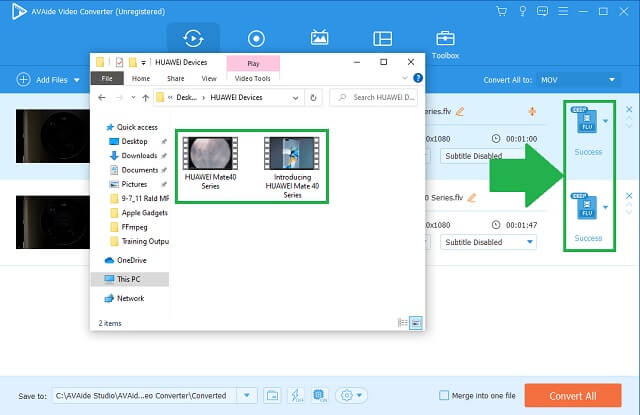
- Nó có một danh sách nhiều định dạng video.
- Bạn có thể điều chỉnh cài đặt của đầu ra.
- Thuộc tính chuyển đổi nhanh.
- Hộp công cụ phương tiện bổ sung.
2. Bất kỳ công cụ chuyển đổi video nào cũng là lựa chọn lý tưởng của chúng tôi
Như tên gọi của nó, Any Video Converter chính xác như ý nghĩa của nó. Nó có nhiệm vụ chuyển đổi video với bất kỳ định dạng nào. Hơn thế nữa, công cụ này có thể trích xuất nội dung từ các đĩa DVD của bạn. Ngoài ra, nó hỗ trợ sao chép URL, dán và sau đó chuyển đổi. Hãy thử công cụ chuyển đổi MTS sang FLV này một cách dễ dàng.
Bước 1Chuyển các tệp MTS của bạn
Khi công cụ được cài đặt, hãy nhấp vào Thêm hoặc kéo (các) tệp để chuyển video MTS của bạn sang giao diện.
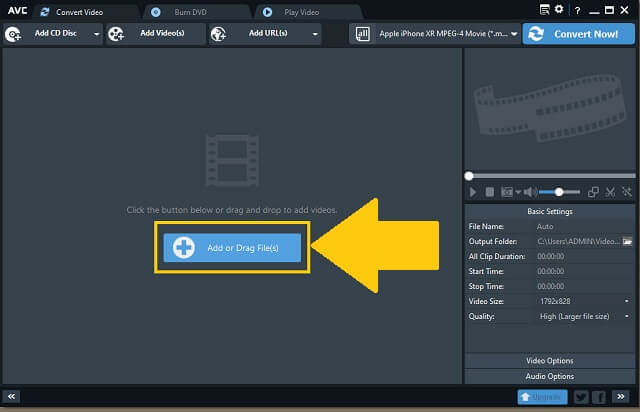
Bước 2Chọn định dạng video của bạn
Nhìn vào Phim Video Flash và nhấp vào đó làm định dạng mới cho video.
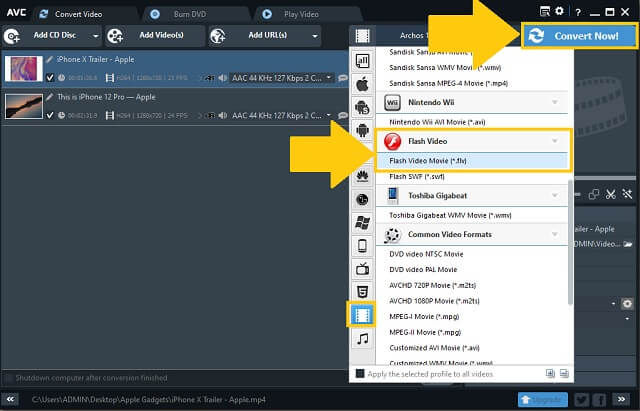
- Tải xuống miễn phí.
- Nó có thể thay đổi định dạng video theo bất kỳ loại nào.
- Quá trình này sẽ chậm lại khi video vượt quá một giờ.
- Nó có một bảng định dạng khó hiểu.
3. Các tính năng tốt của FFmpeg
Công cụ này là một công cụ chuyển đổi mã nguồn mở xử lý các tính năng đa phương tiện và lưu trữ web. Nó cũng chứa một danh sách các định dạng âm thanh và video cho nhu cầu chuyển đổi của bạn. Chắc chắn, sự trợ giúp đang được thực hiện với FFmpeg, một công cụ chuyển đổi video MTS sang FLV. Sử dụng công cụ này bằng cách làm theo các bước nhanh chóng của nó.
Bước 1Lựa chọn tệp và định dạng
Đầu tiên, bạn cần tải xuống và cài đặt ứng dụng. Tiến hành tải lên các tệp cục bộ của bạn bằng cách nhấp vào Thêm các tập tin Sau đó, chọn một định dạng.
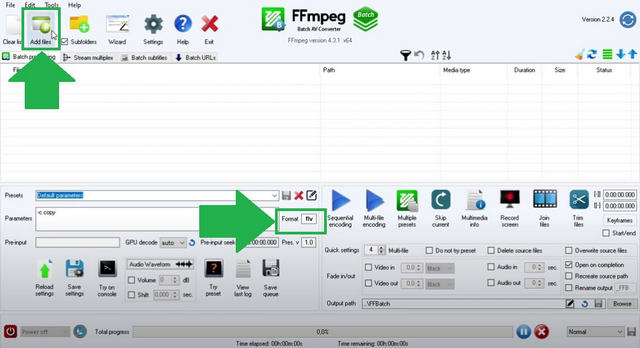
Bước 2Bắt đầu chuyển đổi định dạng
Sau khi lựa chọn, hãy bắt đầu chuyển đổi và đợi hoàn thành.
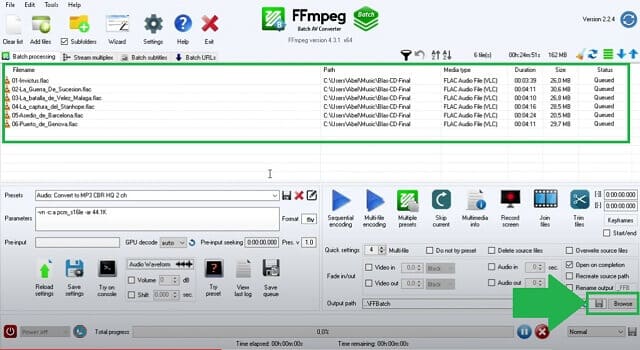
- Không thể phủ nhận, nó cung cấp các công cụ khác nhau để chuyển đổi.
- Hỗ trợ codec và bộ lọc tốt.
- Đó là một bộ chuyển đổi phần mềm miễn phí cho MTS sang FLV với kết quả đầu ra tốt.
- Hỗ trợ đa nền tảng hạn chế.
- Không trực quan cho người mới bắt đầu sử dụng.
4. CloudConvert là một công cụ trực tuyến tuyệt vời
Công cụ này giúp bạn thay đổi định dạng MTS thành FLV nhanh chóng và thuận tiện. CloudConvert cũng chấp nhận các bản chụp trang web và chuyển đổi chúng thành vùng chứa bạn cần. Ngoài ra, bạn có thể lấy một tệp từ Dropbox, Google Drive, One Drive và Box của mình. Tốt hơn hãy thử cái này!
Bước 1Nhập tệp cục bộ của bạn
Nhấn vào Chọn tập tin để chuyển tất cả các tệp bạn đã quyết định thay đổi định dạng.
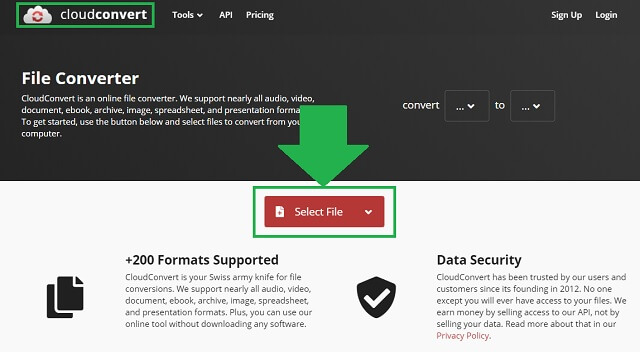
Bước 2Đặt định dạng tệp của bạn
Để thay đổi và chọn vùng chứa tệp, hãy nhấp vào mũi tên xuống khuy ao. Bây giờ, bạn có một cái nhìn về danh sách các định dạng có sẵn. Chọn FLV.
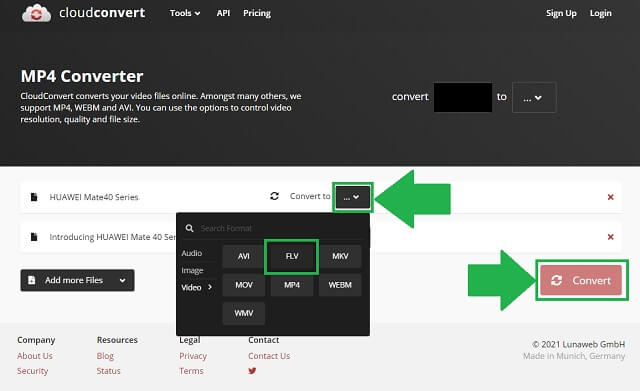
- Không có bất kỳ quảng cáo và thư rác.
- Hỗ trợ hơn 140 định dạng tệp.
- Nó chỉ cho phép bạn chuyển đổi 10 lần mỗi ngày.
- Làm mới trang là cần thiết cho loạt tệp tiếp theo.
5. Sử dụng AVAide Free Online Video Converter
Ngày nay, công cụ chuyển đổi trực tuyến ở khắp mọi nơi. Khi thời gian tiến bộ quá nhanh và nhu cầu của công nghệ thực sự tăng cao ở mọi khía cạnh, thì việc sử dụng một giải pháp phù hợp với chúng ta là điều cần thiết. Người ta có thể nhận ra rằng các tệp MTS của anh ấy xung đột với các thiết bị và nền tảng mà anh ấy đang sử dụng. Tuy nhiên, AVAide Free Online Video Converter sẽ hoàn toàn giúp bạn trong việc đối phó với nó. Hãy yên tâm rằng đây là câu trả lời cho việc tìm kiếm bộ chuyển đổi MTS sang FLV của bạn. Trải nghiệm các đặc điểm nổi bật của bộ chuyển đổi video trực tuyến này bằng cách thực hiện các quy trình nhanh chóng này.
Bước 1Truy cập trang web
Truy cập trình duyệt có sẵn trên thiết bị của bạn. Sau đó, tìm kiếm AVAide Free Online Video Converter và truy cập trang.
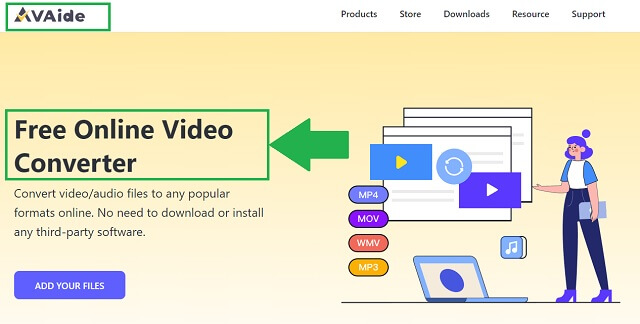
Bước 2Lựa chọn video
Thứ hai, chọn các tệp video của bạn bằng cách nhấp vào THÊM CÁC PHIM CỦA BẠN khuy ao. Định vị các tệp cục bộ của bạn và chỉ cần chọn tất cả các video MTS.
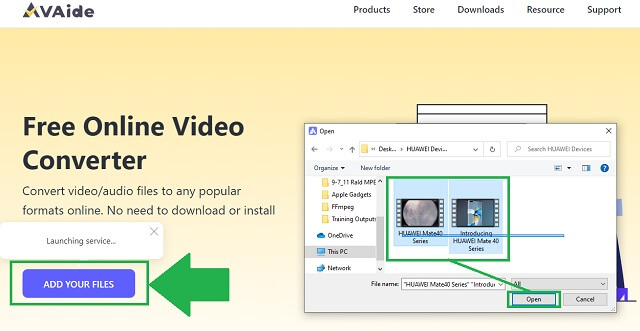
Bước 3Tùy chọn định dạng đầu ra
Để chọn định dạng đầu ra của bạn bằng cách nhấp vào FLV cái nút.
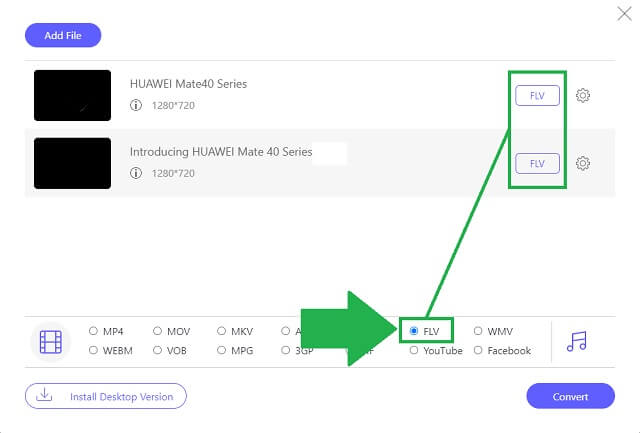
Bước 4Bắt đầu chuyển đổi
Sau khi hoàn tất định dạng mới, bạn có thể chuyển sang bước tiếp theo. Nhấn vào Đổi để bắt đầu quá trình.
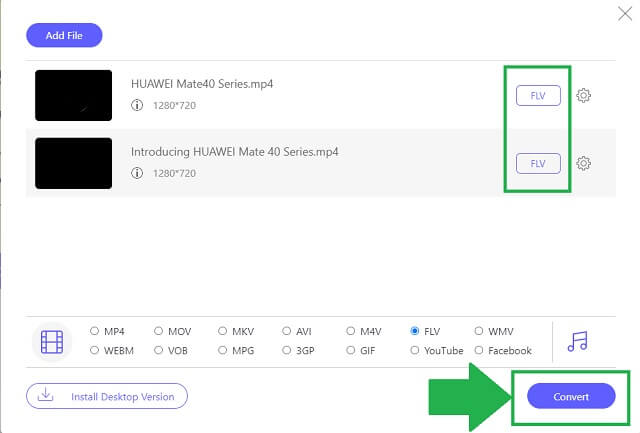
Bước 5Hoàn thành tệp
Để kiểm tra xem các tệp của bạn đã được lưu sau khi hoàn thành chưa, hãy nhấp vào biểu tượng thư mục và nó sẽ ngay lập tức mở vị trí tệp.
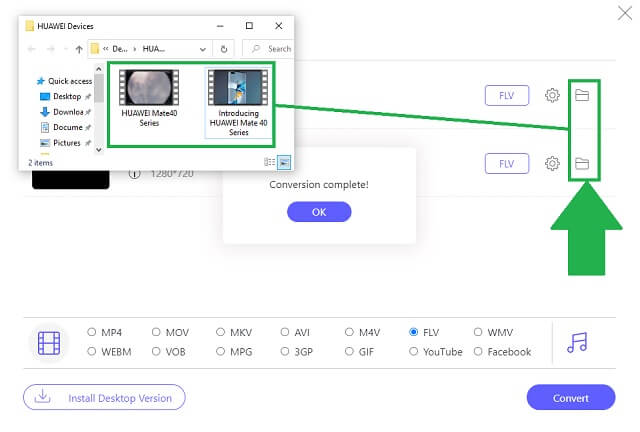
- Nhiều chức năng chỉnh sửa video.
- Đầu ra chất lượng cao.
- Tốc độ chuyển đổi nhanh chóng.
- Giao diện thân thiện với người dùng.
- Cài đặt riêng cho từng tệp đính kèm.
Phần 2. So sánh thông tin của các bộ chuyển đổi video
- CÔNG CỤ
- Avaide Video Converter
- Bất kỳ công cụ chuyển đổi video nào
- FFMPEG
- CloudConvert
| Dựa trên web và phần mềm | Windows và Mac | Chuyển đổi hàng loạt | Hộp công cụ | Tốc độ nhanh |
 |  |  |  |  |
 |  |  |  |  |
 |  |  |  |  |
 |  |  |  |  |
Phần 3. Câu hỏi thường gặp về MTS và FLV
Một số câu hỏi thường gặp cho MTS và FLV:
Kích thước của tệp MTS có lớn không?
Vì video MTS có chất lượng thực sự cao nên nó phản ánh việc tiêu thụ dung lượng từ bộ nhớ của bạn. Ví dụ: một video có độ dài hai phút tương ứng có 450 MB. Nghe có vẻ lớn đúng không? Tại sao không chuyển đổi MTS của bạn sang FLV bằng cách sử dụng AVAide Video Converter? Điều này đã được chứng thực bởi nhiều người!
TV có thể phát video MTS không?
Đáng tiếc là có thể như vậy, nhưng chúng tôi không thể phát trực tiếp tệp có định dạng MTS trên TV.
IPad của tôi có hỗ trợ tệp MTS không?
Định dạng MTS không được hỗ trợ bởi bất kỳ thiết bị iOS nào.
Sử dụng lại các video MTS của bạn bằng cách hợp tác với các trình chuyển đổi video nói trên. Các AVAide Video ConverterKhông thể phủ nhận bất kỳ Trình chuyển đổi video nào, FFmpeg và CloudConverter đều thú vị khi sử dụng. Để kết luận, AVAide Video Converter giành được sự quan tâm của nhiều người dùng. Hãy thử nó cho mình chuyển đổi MTS sang FLV.
Hộp công cụ video hoàn chỉnh của bạn hỗ trợ hơn 350 định dạng để chuyển đổi với chất lượng không mất dữ liệu.
Chuyển đổi sang FLV
- Chuyển đổi MP4 sang FLV
- Chuyển đổi WMV sang FLV
- Chuyển đổi AVI sang FLV
- Chuyển đổi VOB sang FLV
- Chuyển đổi MOV sang FLV
- Chuyển đổi M4V sang FLV
- Chuyển đổi WEBM sang FLV
- Chuyển đổi MKV sang FLV
- Chuyển đổi SWF sang FLV
- Chuyển đổi MTS sang FLV
- Chuyển đổi MPEG sang FLV
- Chuyển đổi 3GP sang FLV
- Chuyển đổi XVID sang FLV
- Chuyển đổi DV sang FLV
- Chuyển đổi OGV sang FLV
- Chuyển đổi AMV sang FLV
- Chuyển đổi MTV sang FLV
- Chuyển đổi MPG sang FLV
- Chuyển đổi TRP sang FLV




